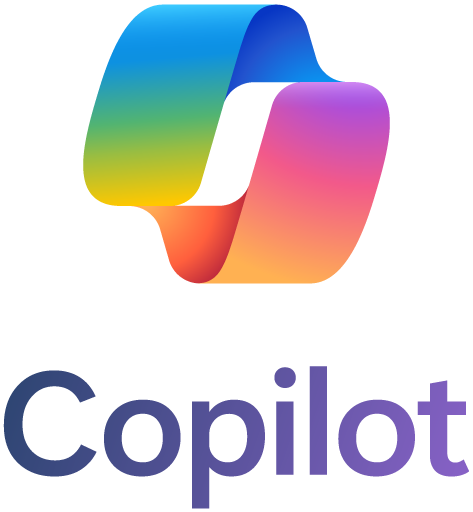Welke IT field services nodig zijn om een functionele werkruimte te creëren

Wanneer u denkt aan het upgraden van uw bedrijf en het verhuizen naar een kantoorruimte, denkt u meestal aan het huren of kopen van een nieuwe plek, en de volgende gedachte is gericht op kantoormeubilair. Wat later in je opkomt zijn echt essentiële processen, zoals het kiezen van hardware en software oplossingen en het implementeren […]
Beste laptops 2021

Laptops zijn compact genoeg om mee te nemen, maar toch veelzijdig genoeg om veeleisende applicaties uit te voeren. Het is de beste tool voor serieus werk of spel, of je nu thuis, onderweg of in een klaslokaal bent. Er is een grote verscheidenheid aan formaten, functies en prijzen, waardoor het kiezen van de beste laptop […]
Business Central integratie met Microsoft Teams
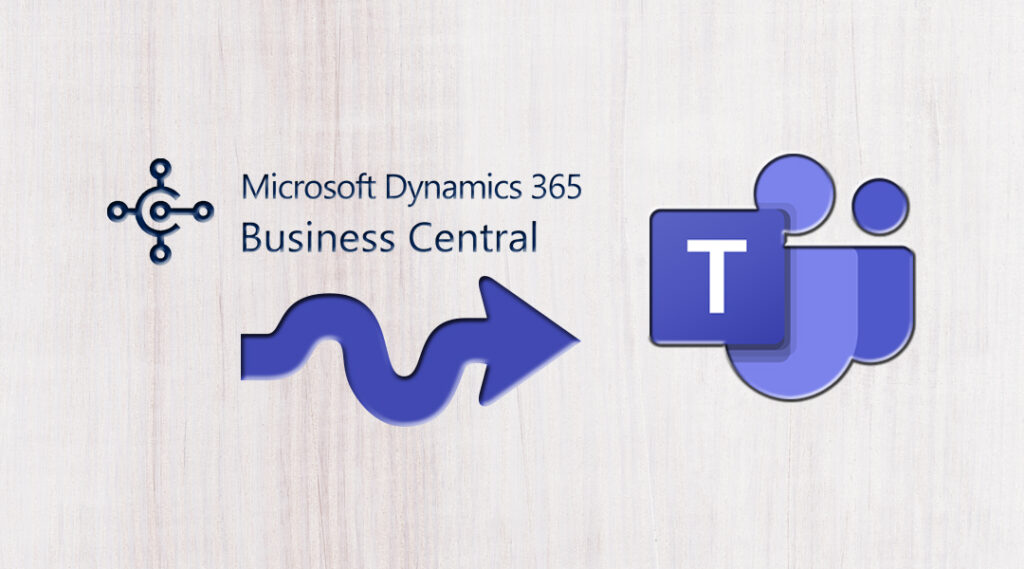
De zakenwereld van vandaag leert op grote schaal over de voordelen die bedrijven kunnen hebben door Dynamics 365 Bussines central te gebruiken. De bijdrage van deze beheersoftware bij het helpen verbinden van het bedrijf tussen de afzonderlijke afdelingen is aanzienlijk. De prestaties van de Dynamics 365 worden verder verbeterd door integraties met veel Microsoft oplossingen. […]
Wachtwoordbeveiliging

Mensen zijn de zwakste schakel in de cyber security keten. De meeste cyberveiligheidsincidenten,- en inbreuken vinden plaats als gevolg van een menselijke fout. Een van de meest voorkomende redenen hiervoor is het gebruik van zwakke wachtwoorden en een slecht wachtwoordbeveiligingsbeleid, dus het is in deze tijd van cruciaal belang om enkele maatregelen te nemen met […]
Apparaatbeveiliging
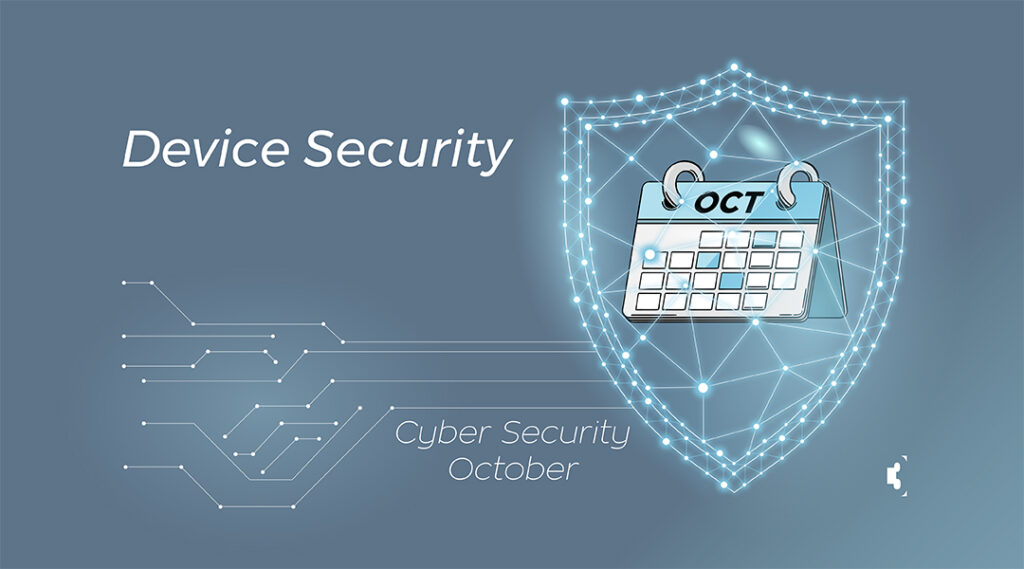
Tegenwoordig is het gebruikelijk om mensen meerdere apparaten te zien gebruiken voor zowel werk als privé. Hoewel een PC en een laptop voor veel mensen natuurlijk gemakkelijker zijn om aan te werken, bleken kleinere mobiele apparaten zoals telefoons en tablets veel beter te zijn voor meerdere taken zoals het beheren van taken, agenda uitnodigingen, vergaderingen, […]
Beveiliging van werk op afstand

Voor veel bedrijven is de manier van werken en organiseren veranderd door Covid-19. Omdat veel mensen van hun kantoor naar huis zijn verhuisd, is de trend van thuiswerken (WFH) nu meer dan ooit in opkomst. Als gevolg hiervan zijn veel samenwerkingstools geëvolueerd, is de projectorganisatie en het taakbeheer veranderd en moest iedereen zich aanpassen aan […]
App taak in Microsoft Teams – Beheer taken op één plek
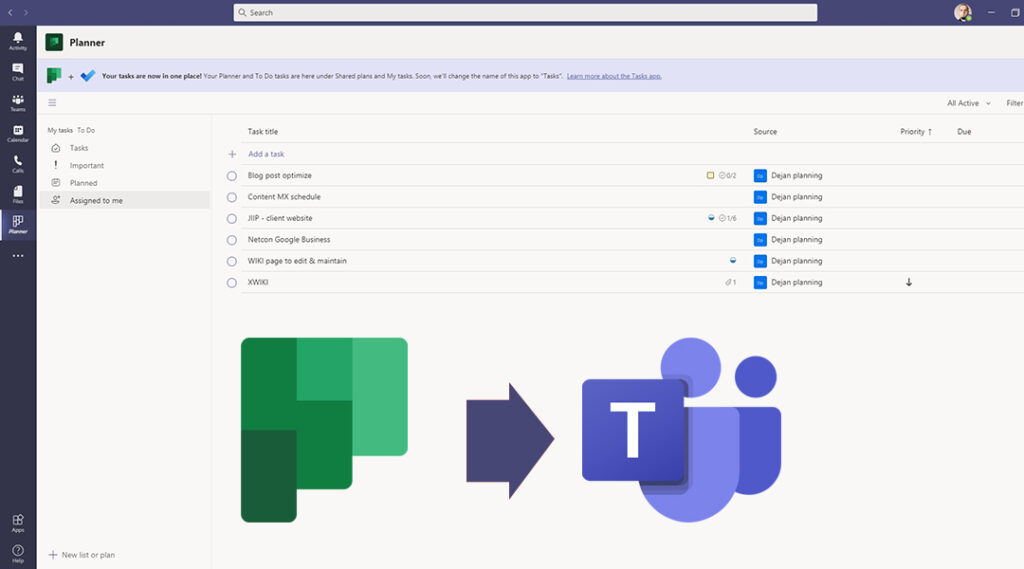
App taak in Microsoft Teams – Microsoft had de rollout van hun taken in Microsoft Teams voor het publiek aangekondigd, een app die een coherente taakbeheerervaring biedt in uw hub voor teamwerk en een beter zicht geeft op zowel uw persoonlijke taken als de taken van het team. Taken in Teams is een geconsolideerd product […]
Online bedreigingen en beveiliging
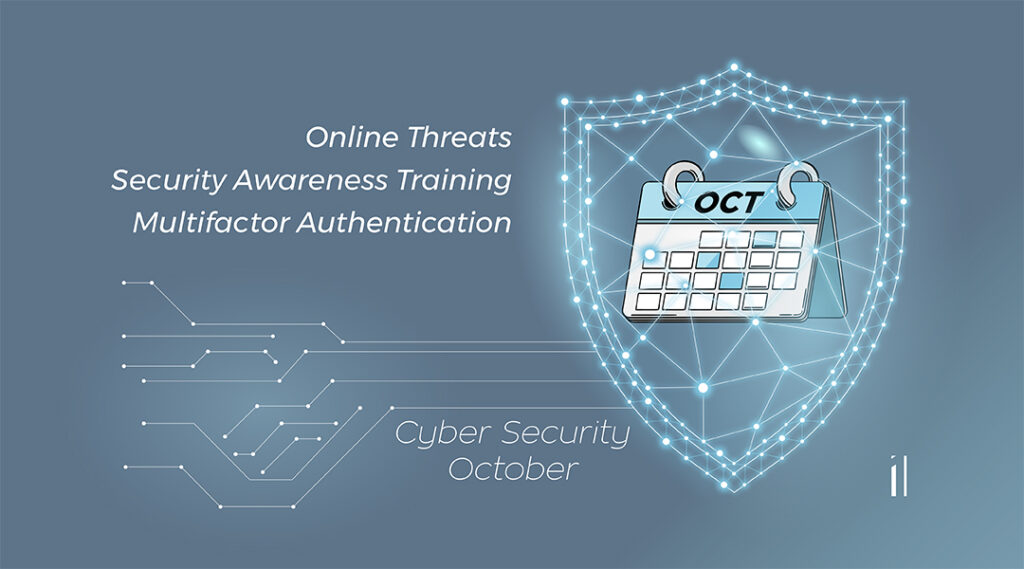
Elk jaar in oktober organiseren vele organisaties, bedrijven en individuen over de hele wereld verschillende evenementen met als doel het bewustzijn van cyberveiligheidsbedreigingen te vergroten door educatieve inhoud aan te bieden via video, blogposts, boeken (in zowel fysiek als elektronisch formaat) of zelfs via een aantal interessante spellen. Dit alles is de National Cybersecurity Awareness […]
Managed Print Services – meer dan printers, toner en service

Als u denkt dat Managed Print Services slechts een ander woord is voor basisonderbreking en verbruiksartikelen, maak dan uw veiligheidsgordel vast en maak u klaar voor de rit. De Managed Print Services van vandaag helpen u bij het stroomlijnen van bedrijfsprocessen, het verkrijgen van diepgaande bedrijfsinzichten en het stimuleren van uw digitale transformatie. Stelt u […]